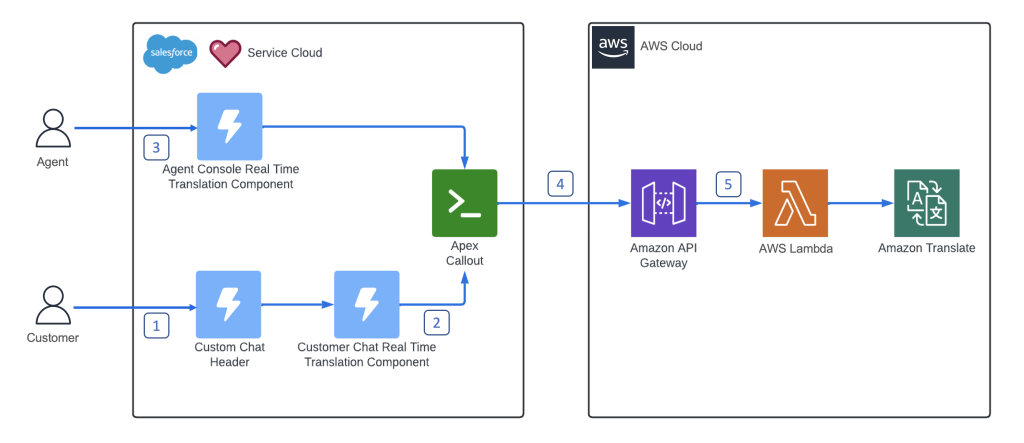이 게시물은 Salesforce, Inc.의 저명한 기술 설계자인 Mark Lott와 공동으로 작성되었습니다.
전 세계적으로 운영되는 기업은 다국어 경험이 있는 고객 지원 전문가를 소싱하는 데 어려움을 겪고 있습니다. 이 프로세스는 비용이 많이 들고 확장하기 어려울 수 있으므로 많은 기업이 채팅에 영어만 지원합니다. 번역 지원을 위해 통역사를 사용하는 것은 비용이 많이 들고 채팅에 실시간 번역이 필요하기 때문에 실행 불가능합니다. 이러한 고객 지원 채팅 워크플로에 다국어 기계 번역을 추가하면 사용자와 상담원을 위한 자동 번역을 제공하여 고객 경험을 개선하고 포괄적인 고객 경험을 생성하며 브랜드 충성도를 높이는 비용 효율적이고 확장 가능한 옵션을 제공합니다.
아마존 번역 빠르고 고품질이며 저렴하고 사용자 정의 가능한 언어 번역을 제공하는 신경망 기계 번역 서비스입니다. 서비스 클라우드 by 세일즈 포스 세계에서 가장 인기 있고 높은 평가를 받는 고객 서비스 소프트웨어 솔루션 중 하나입니다. 전화, 웹, 채팅 또는 이메일을 통해 이 고객 지원 소프트웨어를 사용하면 상담원과 고객이 신속하게 연결하여 고객 문제를 해결할 수 있습니다. AWS와 Salesforce는 전략적 제휴 2016년부터 함께 노력하고 있습니다. 받아 들여 쓰다 고객을 대신하여.
이번 포스팅에서는 Salesforce와 AWS를 실시간으로 연동하여 사용하는 방법을 시연합니다. 아마존 번역 Service Cloud 내에서.
솔루션 개요
다음 다이어그램은 솔루션 아키텍처를 보여줍니다.
두 명의 인물이 있습니다. 컨택 센터 에이전트 페르소나는 Service Cloud 콘솔을 사용하고 고객 페르소나는 Salesforce Experience Cloud에서 활성화된 고객 지원 포털을 통해 채팅 세션을 시작합니다.
솔루션은 다음 구성 요소로 구성됩니다.
- 고객 채팅에 대한 사용자 정의 헤더를 구현하는 Lightning 웹 구성 요소입니다. 이 구성 요소를 사용하면 고객이 언어를 전환할 수 있습니다.
- 고객을 위해 채팅을 재정의하고 Amazon Translate를 호출하여 텍스트를 실시간으로 번역하는 Lightning 웹 구성 요소입니다. 이것은 또한 스냅인.
- 콜센터 상담원에게 실시간 채팅 번역 서비스를 제공하는 Aura 기반 웹 구성 요소입니다.
- 에이전트와 고객을 위해 채팅 메시지를 번역하기 위해 AWS를 실시간으로 호출하는 Salesforce Apex Callout 클래스.
- 아마존 API 게이트웨이 과 AWS 람다 Amazon Translate SDK를 사용하여 입력 텍스트를 대상 언어로 변환하는 통합.
사전 조건
이 솔루션에는 다음과 같은 전제 조건이 있습니다.
AWS CDK를 사용하여 리소스 배포
개발자가 친숙한 프로그래밍 언어를 사용하여 클라우드 리소스를 정의할 수 있는 오픈 소스 개발 프레임워크인 AWS CDK를 사용하여 리소스를 배포할 수 있습니다. 다음 단계에서는 AWS CDK를 사용하여 API Gateway, Lambda 및 Amazon Translate 리소스를 설정합니다. 배포를 완료하는 데 최대 15분이 걸릴 수 있습니다.
- 명령 프롬프트에서 다음 명령을 실행합니다.
- 배포 중에 생성된 API 키와 API 엔드포인트를 기록해 둡니다. 나중에 API 게이트웨이와 통신하도록 Salesforce를 구성할 때 해당 값이 필요합니다.
Salesforce 서비스 클라우드 구성
이 섹션에서는 Service Setup Assistant를 사용하여 최적의 설정 및 레이아웃으로 즉시 사용 가능한 Service Cloud 앱을 활성화합니다. Service Cloud를 구성하려면 다음 단계를 완료하십시오.
- Salesforce 조직에 로그인하고 톱니바퀴 아이콘을 선택한 다음 서비스 설정 (보라색 기어 아이콘).
- $XNUMX Million 미만 서비스 설정 지원 열기선택한다. 어시스턴트로 이동.
- 서비스 설정 도우미 페이지에서 서비스 앱 켜기 섹션, 토글 서비스 설정 도우미 에 On.
이 프로세스를 완료하는 데 몇 분 정도 걸릴 수 있습니다. 당신은 선택할 수 있습니다 상태 확인 작업이 완료되었는지 확인합니다.
- 상태가 표시되면 준비선택한다. 시작하기.
- 왼쪽 메뉴에서 그래, 하자.
- 무시 개인화 서비스 안내
이 시점에서 Service Cloud를 활성화했습니다.
Salesforce 사이트 활성화
Salesforce 사이트를 사용하면 Salesforce 조직과 통합된 공개 웹 사이트를 만들 수 있습니다. 이 단계에서는 고객 페르소나가 상담원과 교류할 수 있도록 하는 채팅 구성 요소를 포함하도록 사용자 정의하는 Salesforce 사이트 도메인을 등록합니다. Salesforce 사이트를 활성화하려면 다음 단계를 완료하십시오.
- Salesforce 조직에 로그인합니다.
- 기어 아이콘을 선택하고 설정.
- $XNUMX Million 미만 시간을 아껴주는 인터페이스선택한다. 사이트 및 도메인다음을 선택 사이트.
- 사이트 서비스 약관에 동의하는 확인란을 선택하고 다음을 선택합니다. 내 Salesforce 사이트 도메인 등록.
- 팝업창이 뜨면 선택 OK.
- 아래의 URL을 기록해 둡니다. 샘플 도메인 이름. 다음 단계에서 이 정보가 필요합니다.
Salesforce 채팅 구성
이 단계에서는 서비스 설정을 사용하여 Salesforce Chat을 구성합니다. 설정 마법사를 통해 채팅 대기열, 상담원이 속한 팀 및 우선 순위를 생성하는 과정을 안내합니다. Salesforce Chat을 구성하려면 다음 단계를 완료하십시오.
- 기어 아이콘을 선택하고 서비스 설정.
- 서비스 설정 홈 페이지 내에서 다음을 선택합니다. 모두 보기 아래에 권장 설정.
구성 마법사 목록이 있는 대화 상자가 열립니다.
- 선택 고객과 채팅 아래로 스크롤하거나 검색 상자에 채팅을 입력하여 구성 마법사를 선택한 다음 스타트.
- . 채팅 대기열 만들기 섹션, 입력
ChatQueuefor 대기열 이름및Chat Teamfor 이 그룹 이름 지정. - 자신을 채팅 팀의 구성원으로 선택하고 다음을 선택하십시오. 다음 보기.
이렇게 하면 개발자 버전 사용자 계정이 서비스 콘솔 내에서 에이전트가 될 수 있습니다.
- . 다른 업무와의 채팅을 우선시 섹션, 설정 채팅대기열 우선 순위를 1로 선택하고 다음 보기.
- . 상담원의 채팅 작업량 조정 섹션에서 기본값을 수락하고 다음 보기.
- . 웹사이트에서 채팅이 작동하도록 합시다 섹션에 저장한 URL을 입력합니다(추가
https://) 및 선택 다음 보기. - . 당신의 유형은 무엇입니까? 섹션 선택 그냥 연락처다음을 선택 다음 보기.
- . 팀이 바쁜 경우 섹션에서 기본값을 수락하고 다음 보기.
다음 섹션에서 미리 정의된 채팅 구성 요소를 끌어다 놓을 것이기 때문에 코드 스니펫이 필요하지 않습니다.
- 왼쪽 메뉴에서 다음 보기 다음 선택한다.
고객 지원 디지털 경험 구성
이 섹션에서는 고객이 도움이 필요할 때 사용할 채팅 위젯을 포함하도록 디지털 경험(고객 페르소나 보기)을 구성합니다. 디지털 경험을 구성하려면 다음 단계를 완료하십시오.
- 톱니바퀴 아이콘을 선택한 다음 설정.
- $XNUMX Million 미만 디지털 경험선택한다. 모든 사이트.
- . 동작 아래의 열 모든 사이트을 선택하십시오 건축업자 링크를 클릭하십시오.
- 탐색 창에서 구성 요소들, 채팅을 검색합니다.
- 친애하는 임베디드 서비스 채팅 ~로 콘텐츠 바닥글 드래그하는 동안 창을 스크롤해야 하는 섹션.
- 콘텐츠 보안 정책(CSP) 문제로 인해 리소스에 액세스할 수 없다는 팝업이 표시될 수 있습니다. 이 오류를 무시하고 다음을 선택하십시오. OK. 다음 단계에서 이러한 오류를 해결할 것입니다.

- 탐색 창에서 설정 기어를 선택한 다음 보안 및 개인 정보 보호 정책.
- $XNUMX Million 미만 콘텐츠 보안 정책(CSP), 변경 보안 레벨 에 편안한 CSP.
- 확인을 요청하는 모든 팝업을 수락하고 오류를 무시하십시오.
- $XNUMX Million 미만 CSP 오류, 차단된 리소스를 식별하고 URL 허용, 선택 허용 모든 확인 대화 상자에서. 이렇게 하면 CSP 오류 팝업이 제거됩니다.
- 보안 설정 화면을 닫은 후 선택 게시이다.다음, 알았다 결과 대화 상자에서.
- CSP 오류가 계속 발생하면 보안 설정으로 돌아가 수동으로 선택하십시오. URL 허용 아래에서 차단된 사이트에 대해 CSP 오류.
- 선택 워크스페이스 아이콘.
- 왼쪽 메뉴에서 행정실.
- 왼쪽 메뉴에서 설정다음을 선택 활성화, 다음 OK.
Salesforce 채팅 사용자 정의
자신을 유효한 사용자로 추가합니다. CodeBuilder Salesforce Code Builder 프로젝트를 만들고 실행할 수 있는 권한 집합입니다. 그런 다음 Salesforce CLI를 사용하여 사용자 정의를 배포합니다. 마지막으로 번역이 의도한 대로 작동하는지 (단위) 테스트합니다. 채팅을 사용자 정의하려면 다음 단계를 완료하십시오.
- 기어 아이콘을 선택하고 설정.
- 에 대한 검색
Permission Sets그런 다음 코드빌더 를 시청하여 이에 대해 더 많은 정보를 얻을 수 있습니다. 권한 집합 페이지. - 왼쪽 메뉴에서 과제 관리, 다음 과제 추가.
- 이름이나 로그인을 선택하여 자신을 선택하십시오.
- 왼쪽 메뉴에서 다음 보기다음, 양수인다음, 선택한다.
이제 귀하의 이름이 아래에 나열됩니다. 현재 과제.
- $XNUMX Million 미만 앱 실행기선택한다. 코드 빌더(베타).
- 왼쪽 메뉴에서 시작하기, 다음 새 프로젝트.
- 엔터 버튼
amazon-translate-servicefor 프로젝트 이름 과Emptyfor 프로젝트 유형. - 왼쪽 메뉴에서 다음 보기.
- 왼쪽 메뉴에서 개발 조직 연결다음을 선택 다음 보기.
- 메시지가 표시되면 개발 조직의 자격 증명을 사용하여 다시 로그인합니다.
- 엔터 버튼
amazon-translate-servicefor 조직 별칭 선택하고 만들기.
환경을 만드는 데 몇 분 정도 걸립니다.
- 환경이 제공되면 다음을 선택하십시오. 실행.
- 에 단말기 탭에서 다음 명령을 입력합니다.
- 탐색 창에서 파일을 열고 편집합니다.
force-app/main/default/externalCredentials/TranslationServiceExtCred.externalCredential-meta.xml. - 교체
parameterValueAPI 키에 대한 AuthHeader parameterType. - 파일을 저장합니다.
- 파일 편집
force-app/main/default/namedCredentials/ TranslateService.namedCredential-meta.xml. - 교체
parameterValueURL의parameterTypeAPI 게이트웨이 URL로. - 파일을 저장합니다.
- 에 단말기 탭에서 다음 명령을 입력합니다.
첫 번째 명령은 코드와 메타데이터를 Salesforce 개발자 환경으로 푸시합니다.
두 번째 명령은 Salesforce 개발자 환경 내의 권한 집합에 사용자를 할당하는 스크립트를 실행합니다. 각 사용자는 AWS에 연결하는 데 필요한 정보가 포함된 명명된 자격 증명을 사용할 권한이 있어야 합니다.
마지막 명령은 Salesforce 개발자 환경과 Amazon Translate 서비스 간의 통합을 테스트하는 스크립트를 실행합니다. 모든 것이 올바르게 구성되고 성공적으로 배포되면 Salesforce가 이제 Amazon Translate를 호출할 수 있음을 알 수 있습니다.
프로젝트를 구성, 푸시 및 테스트했으므로 이제 번역 웹 구성 요소를 포함하도록 Salesforce 사용자 인터페이스를 구성할 차례입니다.
- 기어 아이콘을 선택하고 설정.
- $XNUMX Million 미만 예배선택한다. 임베디드 서비스다음을 선택 임베디드 서비스 배포.
- 럭셔리 채팅 팀선택한다. 관측.
- 럭셔리 채팅 설정¸ 선택 편집.
- $XNUMX Million 미만 Lightning 구성 요소로 사용자 지정선택한다. 편집.
- 왼쪽 메뉴에서
translationHeaderSnapinfor 채팅 헤더 과translationSnapinfor 채팅 메시지(문자). - 왼쪽 메뉴에서 찜하기.
에이전트의 데스크톱 인터페이스에서 구성 요소 구성
이제 새 Lightning 앱 페이지를 만들고 번역된 고객의 메시지를 표시하는 사용자 정의 구성 요소를 추가합니다. 에이전트의 데스크탑 인터페이스를 구성하려면 다음 단계를 완료하십시오.
- 기어 아이콘을 선택하고 설정.
- 왼쪽 메뉴에서 시간을 아껴주는 인터페이스다음, Lightning 앱 빌더.
- 왼쪽 메뉴에서 신제품 FBI 증오 범죄 보고서 번개 페이지 안내
- 왼쪽 메뉴에서 기록 페이지다음을 선택 다음 보기.
- 왼쪽 메뉴에서 번역 채팅 기록 for 라벨 과 대화 내용 for 목적.
- 왼쪽 메뉴에서 다음 보기.
- 왼쪽 메뉴에서 헤더 및 두 개의 동일한 영역 페이지 템플릿으로 선택하고 마감재 .
- 을 끌어 대화 구성 요소를 왼쪽 보기로 전환하고 번역수신기 구성 요소를 오른쪽 보기로 이동합니다.
- 왼쪽 메뉴에서 찜하기다음을 선택 활성화.
- 왼쪽 메뉴에서 조직 기본값으로 할당다음을 선택 데스크탑및 다음 보기.
- 과제를 검토하고 선택 찜하기.
- 선택하여 Lightning 앱 빌더를 종료합니다. 찜하기.
번역 기능 테스트
이 기능을 테스트할 시간입니다. 두 개의 브라우저를 나란히 두면 쉽게 테스트할 수 있습니다. 첫 번째 브라우저는 에이전트로 설정되고 두 번째 브라우저는 고객으로 설정됩니다. 고객 페르소나의 언어를 영어 이외의 언어로 전환하고 다음을 선택하여 채팅을 시작하십시오. 전문가와 채팅. 대화를 시작하려면 다음 단계를 완료하십시오.
- $XNUMX Million 미만 앱 실행기선택한다. 서비스 콘솔.
- 왼쪽 메뉴에서 옴니 채널 에이전트 인터페이스를 엽니다.
- 선택하여 이용 가능 사용 가능 – 채팅 당신의 상태로.
- 별도의 탭이나 브라우저를 열고 설정.
- 왼쪽 메뉴에서 디지털 경험다음, 모든 사이트.
- URL을 선택하여 고객 보기를 시작합니다.
- 왼쪽 메뉴에서 전문가와 채팅, 언어를 다음과 같이 선택합니다. es 상단의 드롭다운 메뉴에서 잡담 창유리.
- 귀하의 이름과 이메일을 제공하십시오.
- 왼쪽 메뉴에서 채팅 시작.
- 에이전트 탭으로 이동하여 들어오는 채팅을 수락합니다.
- 이제 스페인어 또는 기타 지원되는 언어를 사용하는 고객과 영어를 사용하는 상담원으로 대화를 주고받을 수 있습니다.
정리
자원을 정리하려면 다음 단계를 완료하십시오.
- 달리기
cdk destroy프로비저닝된 리소스를 삭제합니다. - 지침을 따르십시오. Developer Edition 조직 비활성화 Salesforce 개발자 조직을 비활성화합니다.
결론
이 게시물에서는 Salesforce Service Cloud 채팅 대화를 위해 Amazon Translate에서 제공하는 실시간 번역을 설정하고 구성하는 방법을 시연했습니다. Salesforce Service Cloud와 Amazon Translate를 결합하면 고객 지원 상담원이 원하는 언어로 고객과 실시간으로 소통할 수 있는 확장 가능하고 비용 효율적인 솔루션을 사용할 수 있습니다. Amazon Translate는 즉시 5,550개 이상의 번역 쌍을 지원하도록 이 솔루션을 확장하는 데 도움이 됩니다.
Amazon Translate에 대한 자세한 내용은 다음을 참조하십시오. Amazon Translate 리소스 비디오 리소스 및 블로그 게시물을 찾고 또한 참조하십시오. Amazon Translate FAQ. Amazon Translate를 처음 사용하는 경우 다음을 사용하여 사용해 보십시오. 프리 티어, 첫 번째 번역 요청부터 시작하여 첫 2개월 동안 매월 최대 12만자를 무료로 제공합니다.
저자에 관하여
 마크 로트 Salesforce의 저명한 기술 설계자입니다. 그는 소프트웨어 업계에서 25년 이상 일했으며 모든 규모의 고객과 협력하여 Salesforce 플랫폼을 사용하여 맞춤형 솔루션을 설계합니다.
마크 로트 Salesforce의 저명한 기술 설계자입니다. 그는 소프트웨어 업계에서 25년 이상 일했으며 모든 규모의 고객과 협력하여 Salesforce 플랫폼을 사용하여 맞춤형 솔루션을 설계합니다.
 키쇼어 다모다란 AWS의 수석 솔루션 아키텍트입니다. Kishore는 다년간의 업계 및 클라우드 경험을 활용하여 클라우드 엔터프라이즈 전략 및 마이그레이션 여정을 통해 전략적 고객을 지원합니다.
키쇼어 다모다란 AWS의 수석 솔루션 아키텍트입니다. Kishore는 다년간의 업계 및 클라우드 경험을 활용하여 클라우드 엔터프라이즈 전략 및 마이그레이션 여정을 통해 전략적 고객을 지원합니다.
 팀 맥러플린 AWS Language AI Services 팀의 Amazon Web Services 제품 관리자입니다. 그는 Language AI 서비스로 AWS 채택 여정을 지원함으로써 전 세계 고객과 긴밀히 협력하고 있습니다.
팀 맥러플린 AWS Language AI Services 팀의 Amazon Web Services 제품 관리자입니다. 그는 Language AI 서비스로 AWS 채택 여정을 지원함으로써 전 세계 고객과 긴밀히 협력하고 있습니다.
 자레드 위너 AWS의 솔루션 아키텍트입니다.
자레드 위너 AWS의 솔루션 아키텍트입니다.
- SEO 기반 콘텐츠 및 PR 배포. 오늘 증폭하십시오.
- 플라토 블록체인. Web3 메타버스 인텔리전스. 지식 증폭. 여기에서 액세스하십시오.
- 출처: https://aws.amazon.com/blogs/machine-learning/multilingual-customer-support-translation-made-easy-on-salesforce-service-cloud-using-amazon-translate/